Копирование текста и изображений из файла PDF
Копирование отдельных изображений
С помощью инструмента Select Image (Выделение изображения) можно копировать отдельные изображения в документе PDF, а затем использовать их в другом приложении.
- На панели инструментов щелкните мышью на стрелке возле инструмента Select Text (Выделение текста) и в открывшемся меню выберите инструмент Select Image (Выделение изображения) (
 ). Обратите внимание, что в режиме выделения изображений форма указателя мыши изменяется.
). Обратите внимание, что в режиме выделения изображений форма указателя мыши изменяется. - Щелкните мышью на изображении компьютера вверху страницы. Изображение подсвечивается.
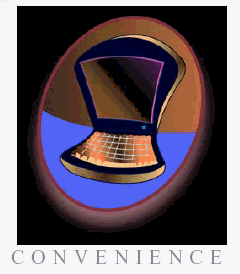
- Щелкните правой кнопкой мыши (Windows) или нажмите клавишу CTRL и щелкните мышью (Mac OS) на выделенном изображении, и в контекстном меню выберите команду Copy Image to Clipboard (Скопировать изображение в буфер). Изображение скопируется в буфер обмена.
Кроме того, с помощью команды Save Image As (Сохранить изображение как) в контекстном меню изображение можно сохранить в файле растрового (Windows), PICT (Mac OS) или JPEG форматов.
- Закончив, закройте окно просмотра буфера обмена, выберите в меню команду File › Close (Файл › Закрыть) и закройте файл CustCare.pdf без сохранения изменений.
В системах Windows можно легко преобразовать любое изображение из буфера обмена в формат Adobe PDF с помощью команды File › Create PDF › From Clipboard Image (Файл › Создать PDF › Из изображения в буфере).